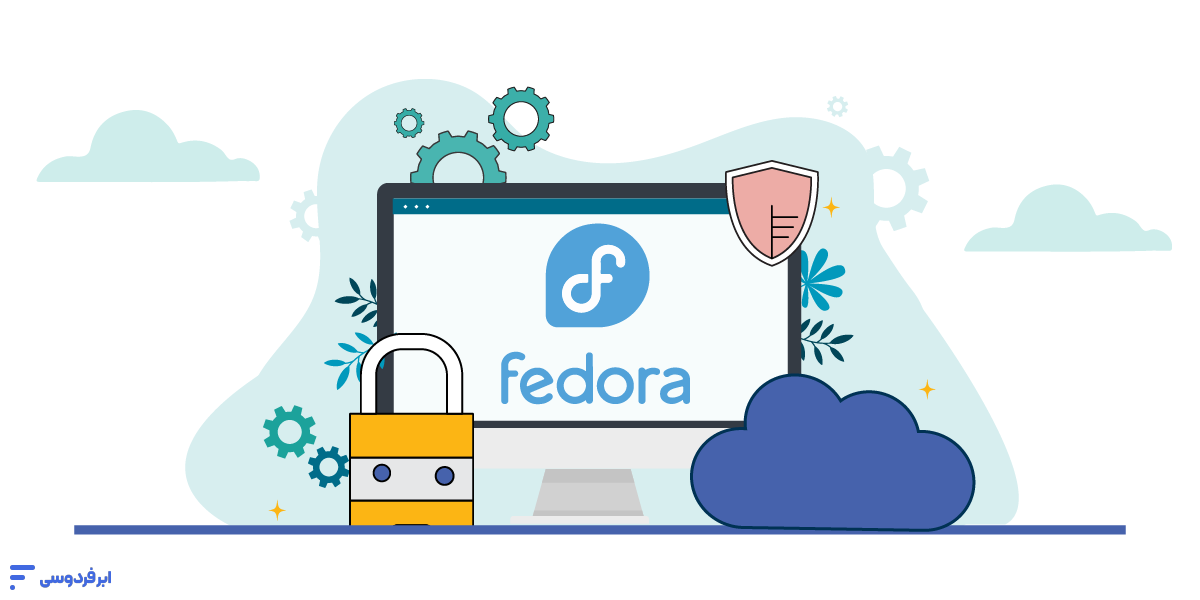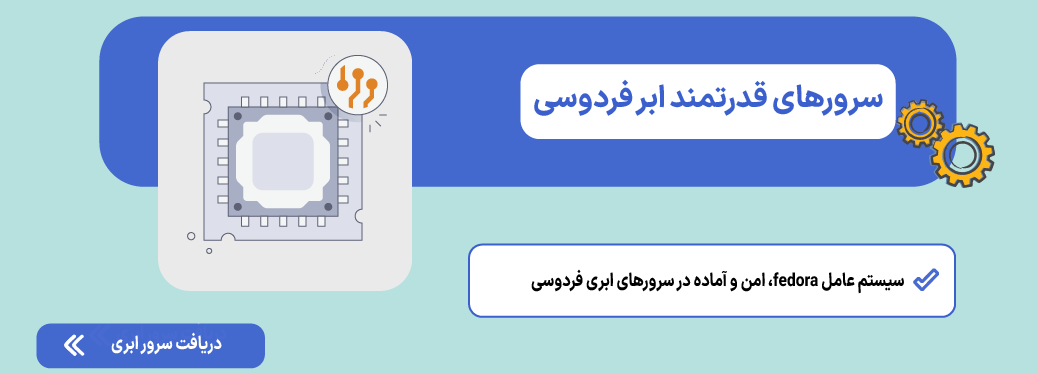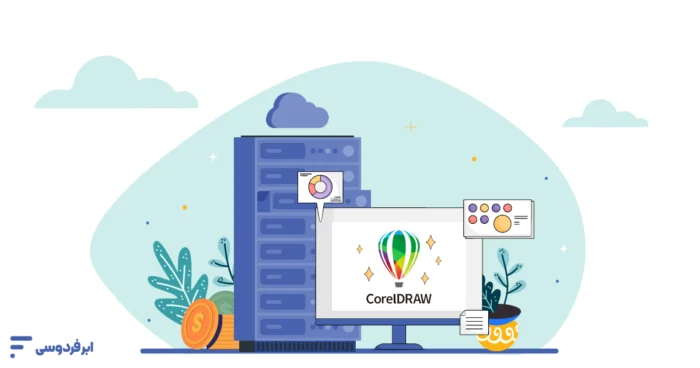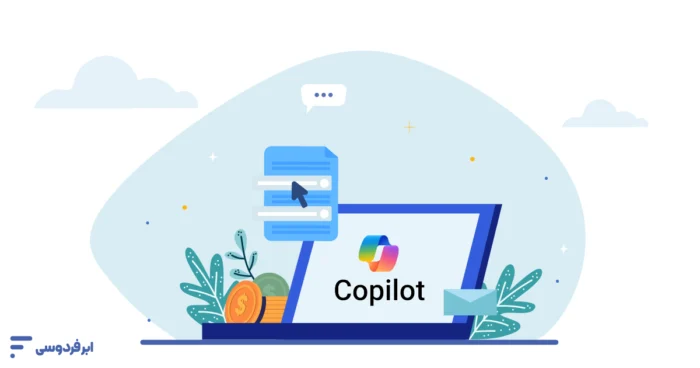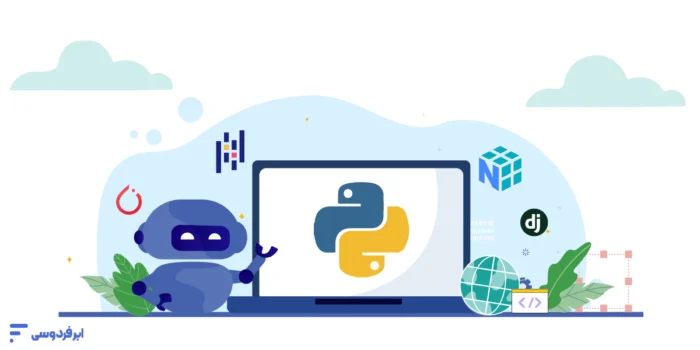نصب سیستم عامل فدورا (Fedora)، یکی از توزیعهای لینوکسی پیشرو و نوآور که بهدلیل بهرهگیری از جدیدترین فناوریهای دنیای متنباز شهرت دارد، یک فرایند گرافیکی و کاربرپسند است. بهطور کلی، این فرایند شامل سه مرحله اصلی است: اول، دانلود فایل ISO رسمی (معمولاً نسخه Workstation) و ساخت یک حافظه USB قابل بوت. دوم، دنبال کردن مراحل نصبکننده گرافیکی Anaconda از پارتیشنبندی تا ساخت کاربر. و سوم، اولین ورود به سیستم و انجام پیکربندیهای اولیه.
ما در این راهنمای کاربردی و ویدئومحور، تمام این مراحل را بهصورت قدمبهقدم به شما نشان میدهیم. شما یاد میگیرید که چگونه به سادگی فدورا را دانلود و نصب کنید و با مراحل اتصال به fedora و تنظیمات آن پساز نصب نیز آشنا خواهید شد.
ابتدا نسخه مناسب سیستم عامل فدورا را از لینکهای زیر دانلود کنید و سپس مطابق ویدئوی آموزشی و مطالب ادامه مقاله فرایند نصب را انجام دهید.
- دانلود فدورا نسخه x86_64 (Intel / AMD)
- دانلود فدورا نسخه ARM aarch64 (Disk Image)
- دانلود فدورا نسخه ARM aarch64 (Live ISO)
- دانلود فدورا نسخه Power ppc64le
فیلم آموزش نصب سیستم عامل فدورا روی دسکتاپ
فهرست مطالب
مراحل نصب سیستم عامل فدورا
برای نصب سیستم عامل فدورا کافی است که خیلی راحت مراحل زیر را دنبال کنید.
۱- دانلود سیستم عامل فدورا، فایل ISO
برای شروع مراحل اتصال به fedora و نصب آن، فایل مناسب سیستم خود را از لینکهای زیر دانلود کنید.
Download Fedora Workstation – نسخه مناسب سیستم خود را انتخاب کنید
x86_64 (Intel / AMD) ARM aarch64 (Disk Image) ARM aarch64 (Live ISO) Power ppc64leمقاله مرتبط: سیستم عامل فدورا (Fedora) چیست؟ چه کاربرد و مزایایی دارد؟
کدام نسخه فدورا را باید دانلود کنم؟
انتخاب فایل صحیح برای دانلود به معماری پردازنده (CPU) کامپیوتر شما بستگی دارد. این راهنمای سریع به شما کمک میکند تا گزینه درست را انتخاب کنید:
- ۱. دانلود فدورا نسخه x86_64 (Intel / AMD):
- این نسخه برای ۹۹٪ کامپیوترهای رومیزی و لپتاپهای معمولی مناسب است. اگر پردازنده کامپیوتر شما ساخت شرکت Intel (مانند Core i3, i5, i7) یا AMD (مانند Ryzen 3, 5, 7) است، باید این نسخه را دانلود کنید.
- ۲. دانلود فدورا نسخه ARM aarch64:
- این نسخهها برای دستگاههای خاص با معماری ARM طراحی شدهاند. اگر از دستگاههایی مانند Raspberry Pi، برخی تبلتها یا لپتاپهای مبتنی بر ARM (مانند برخی مدلهای Surface Pro X) استفاده میکنید، این گزینه برای شماست.
- ۳. دانلود فدورا نسخه Power ppc64le:
- این یک نسخه بسیار تخصصی برای سرورهای قدرتمند مبتنی بر معماری PowerPC است که معمولاً توسط شرکت IBM ساخته میشوند. اگر نمیدانید این معماری چیست، پس قطعاً به این نسخه نیازی ندارید.
نتیجهگیری سریع: اگر از یک کامپیوتر یا لپتاپ استاندارد استفاده میکنید، بدون هیچ تردیدی نسخه x86_64 (Intel / AMD) را دانلود کنید.
۲- ساخت USB بوتیبل (Bootable)
با استفاده از ابزارهایی مانند Rufus یا balenaEtcher فایل دانلود خود را بر روی یک فلش بهصورت قابلبوت رایت کنید. سپس سیستم را ازطریق USB راهاندازی کنید.
۳- شروع فرایند نصب (Install to Hard Drive)
در اولین مرحله با شروع فرایند نصب سیستم عامل فدورا، محیط زیر به شما نمایش داده میشود که باید گزینه install Fedora را انتخاب کنید.

مقاله مرتبط: معرفی انواع توزیع های لینوکس (جامع و بروز)
۴- انتخاب زبان و منطقه زمانی
در مرحله بعدی باید زبان موردنظر خود را انتخاب کنید و سپس گزینه next را بزنید.

۵- پیکربندی دیسک (نصب خودکار یا دستی)
در این مرحله از نصب سیستم عامل فدورا باید درایوی که میخواهید Fedora برای روی آن نصب شود و نحوه پایرتیشنبندی را مشخص کنید

مقاله مرتبط: نصب سیستم عامل المنتری (Elementary OS)، سریع و حرفهای

۶- تنظیمات کاربری و رمز عبور
در ادامه مرحله قبلی از نصب سیستم عامل فدورا، کافی است که برای خود یک رمز عبور مستحکم تعیین کنید. از این رمز عبور برای ورود به سیستم استفاده خواهید کرد.

مقاله مرتبط: آموزش نصب سیستم عامل دبیان (Debian)
۷- آغاز نصب و انتظار تا پایان فرایند
اطلاعات را تأیید کنید و اجازه دهید تا فرایند چهارمرحلهای نصب سیستم عامل فدورا بهطورکامل انجام شود. این کار ممکن است بسته به قدرت سیستم شما زمانبر باشد.


در پایان این فرایند، سیستم به شما پیام خواهد داد که فرایند نصب سیستم عامل fedora با موفقیت انجامشده است و میتوانید از سیستم عامل جدید خود لذت ببرید.

مقاله مرتبط: آموزش نصب سیستم عامل سلوس (solus)
رایجترین مشکلات نصب سیستم عامل فدورا و راهحل آنها
برخی از کاربران در هنگام اتصال به سیستم عامل فدورا با مشکلاتی روبرو میشوند که راهحل آنها کار پیچیدهای نیست. گرچه پیکربندی سیستم عامل فدورا با دنبالکردن راهنمای ما معمولاً بدون مشکل انجام میشود، اما در ادامه برخی از رایجترین خطاهای نصب را برای شما مرور کردهایم تا در صورت نیاز از آن استفاده کنید.
| دسته مشکل | مشکل رایج | علت احتمالی | راهحل پیشنهادی |
|---|---|---|---|
| بوت نشدن از USB | سیستم فلش USB را شناسایی نمیکند | – فلش به درستی بوتیبل نشده- تنظیمات BIOS اشتباه است | – از ابزارهایی مانند Rufus یا balenaEtcher استفاده شود- Secure Boot غیرفعال شود |
| پساز انتخاب USB، سیستم فریز میشود | ناسازگاری سختافزاری یا کرنل | از نسخههای قدیمیتر یا گزینه “Basic Graphics Mode” استفاده شود | |
| اتصال به اینترنت | فدورا شبکه وایفای را شناسایی نمیکند | درایور کارت شبکه نصب نیست | – اتصال به اینترنت ازطریق کابل LAN و نصب درایورها با دستور dnf install |
| اتصال برقرار است ولی اینترنت کار نمیکند | DNS یا Gateway اشتباه تنظیم شده | بررسی تنظیمات DNS در مسیر /etc/resolv.conf و تنظیم مجدد آن | |
| نصب متوقف میشود | نصب در میانه متوقف میشود یا Error میدهد | دیسک مشکل دارد یا ISO ناقص است | بررسی سلامت دیسک، اجرای تست حافظه، و بارگیری مجدد ISO |
| پارتیشنبندی | گزینه نصب روی دیسک خاکستری است یا اجازه ادامه نمیدهد | جدول پارتیشن ناسازگار یا اشتباه در انتخاب دیسک | حذف پارتیشنهای قبلی یا انتخاب گزینه نصب خودکار (Automatic Partitioning) |
| خطای مربوط به GPT/MBR در زمان نصب | نوع پارتیشن ناسازگار با UEFI/BIOS | اطمینان از هماهنگی بین نوع بوت سیستم (UEFI یا Legacy) و پارتیشنبندی دیسک | |
| بعد از نصب | فدورا بوت نمیشود (No bootable device) | GRUB نصب نشده یا اشتباه نصب شده | اجرای Rescue Mode و نصب مجدد GRUB با دستور grub2-install و grub2-mkconfig |
| صفحه سیاه پس از بوت | درایور گرافیکی ناسازگار | بوت با گزینه “nomodeset” و نصب درایور اختصاصی مناسب | |
| اتصال به ترمینال | نمیتوان از SSH به سرور فدورا متصل شد | سرویس SSH غیرفعال یا فایروال فعال است | فعالسازی SSH با sudo systemctl enable –now sshd و بازکردن پورت در فایروال |
| رمز عبور اشتباه یا کاربر اجازه ورود ندارد | اشتباه در تنظیمات کاربر یا SSH | بررسی فایلهای پیکربندی در /etc/ssh/sshd_config و تنظیم مجوزهای کاربر |
نصب سیستم عامل فدورا در vmware
نصب فدورا روی یک ماشین مجازی مانند VMware بسیار ساده است و فرایند اصلی آن هیچ تفاوتی با نصب روی یک کامپیوتر واقعی ندارد. شما فقط باید محیط مجازی را آماده کنید و سپس همان مراحل قبلی را طی کنید.
تفاوت کلیدی در همین دو مرحله خلاصه میشود:
- آمادهسازی اولیه: بهجای استفاده از فلش، شما یک ماشین مجازی جدید در VMware با Create a new virtual machine میسازید، منابعی مانند RAM و هارد دیسک را به آن اختصاص میدهید و در نهایت، فایل ISO دانلود شده فدورا را به درایو CD/DVD مجازی آن متصل میکنید.
- شروع و ادامه نصب: پساز روشن کردن ماشین مجازی، صفحه نصب فدورا بالا میآید. از این نقطه به بعد، تمام مراحل دقیقاً مشابه راهنمای اصلی همین مقاله است و شما باید همان قدمها را برای پارتیشنبندی، ساخت کاربر و اتمام نصب طی کنید.
نکته مهم: پساز اتمام نصب و ورود به محیط دسکتاپ فدورا، برای عملکرد بهتر گرافیک و ماوس، حتماً بسته open-vm-tools را با دستور زیر در ترمینال نصب و سیستم را ریبوت کنید:
sudo dnf install open-vm-tools-desktopنصب سیستم عامل فدورا روی سرور ابری
نسخه Workstation که در این آموزش نصب کردیم، فقط مخصوص دسکتاپ بود، اما گاهی شما یک پروژه تخصصی دارید و برایتان مهم است که سیستمعاملتان در یک server مانند سرور ابری نصب شده باشد. فدورا با قدرت و انعطافش، در زیرساخت ابری معنای واقعی خود را پیدا میکند. پس اگر احساس میکنید که باید نصب سیستم عامل فدورا را در فضایی مطمئن، همیشه دردسترس و بدون دغدغههای سختافزاری اجرا کنید، بهترین گزینه استفاده از سرور ابری است.
اگر درباره سرورهای ابری و تکنولوژی آنها کنجکاو هستید، مقاله سرور ابری چیست میتواند تاحدزیادی کنجکاوی شما را برطرف کند.
در بستر ابر فردوسی، میتوانید تنها با چند کلیک، یک سرور مجازی با سیستمعامل Fedora یا هر توزیع دیگری را راهاندازی کنید و در کمترین زمان از آن را برای توسعه، آزمودن یا اجرای پروژههای خود بهرهبرداری کنید. برای رفاه حال شما، ابر فردوسی ۱۰۰ هزار تومان اعتبار رایگان برای شما درنظر گرفتهاست که زمان ثبتنام، در حساب شما شارژ میشود.
جمعبندی
همانطور که دیدید، نصب سیستم عامل فدورا با اینکه مراحل مختلفی دارد، کار چندان پیچیدهای هم نیست. با دنبالکردن این راهنما، میتوانید یک سیستم عامل مدرن و پیشرو لینوکسی را نصب کنید و با نحوه آمادهسازی، پیکربندی و تنظیمات اولیه آن نیز بهخوبی آشنا شوید. اکنون که فدورا با تمام قابلیتهای جدیدش در اختیار شماست، میتوانید از قدرت و نوآوری آن برای کارهای روزمره یا پروژههای تخصصی خود استفاده کنید.
تجربه شما از نصب فدورا چگونه بود؟ اگر در هر مرحله با سؤالی مواجه شدید یا نکتهای برای اضافه کردن به این راهنما دارید، حتماً آن را در بخش نظرات با ما و دیگر کاربران به اشتراک بگذارید.
سؤالات متداول
چطور میتوان fedora را نصب کرد؟
برای پیکربندی سیستم عامل فدورا، کافی است که آن را ابتدا دانلود کنید و با دنبالکردن مراحل ویدئوی آموزشی یا راهنمای متنی مراحل نصب را انجام دهید.
آیا میتوان Fedora را کنار ویندوز نصب کرد؟
بله، فدورا از نصب بهصورت Dual Boot پشتیبانی میکند و در هنگام نصب میتوانید پارتیشنبندی دلخواه را انجام دهید.
حداقل سختافزار لازم برای نصب فدورا چیست؟
حداقل: پردازنده ۱ گیگاهرتز، رم ۲ گیگابایت، فضای دیسک ۱۵ گیگابایت
پیشنهادی: رم ۴ گیگابایت یا بیشتر برای عملکرد روانتر
سیستم عامل فدورا برای چه کسانی مناسب است؟
برای توسعهدهندگان، کاربران حرفهای لینوکس و کسانی که به دنبال یک سیستم عامل آزاد، پایدار و بهروز هستند.
تفاوت نسخه Workstation و Server فدورا چیست؟
Workstation برای استفاده روزمره کاربران دسکتاپ طراحیشده، اما Server برای راهاندازی خدمات و سرویسهای تحت شبکه بهینهسازی شده است.
آیا نصب سیستم عامل فدورا به اتصال دائم اینترنت نیاز دارد؟
خیر، با استفاده از فایل ISO آفلاین میتوان Fedora را بدون اینترنت نصب کرد. البته برای دریافت بستههای بهروز و نصب نرمافزارها، اتصال اینترنتی مفید خواهد بود.
آیا فدورا رایگان است؟
بله، Fedora یک توزیع کاملاً رایگان و متنباز است.